工作中会经常会遇到这样的情况。就是表格的格式以及数据录入不够规范以至于我们花费大量的时间来整理表格,而真正用在数据汇总的时间可能仅仅只有几分钟,这也就是所谓的,整理2小时汇总2分钟,所以说规范的设计表格以及录入数据会大大的提高我们的工作效率,下面就让我们来学习下如何规范的录入数据以及遇到相似的问题如何快速的解决它
一、数据源中不要使用合并单元格
数据源中不要使用任何的合并单元格,但是我们整理的最终数据可以使用合并单元格,如下图
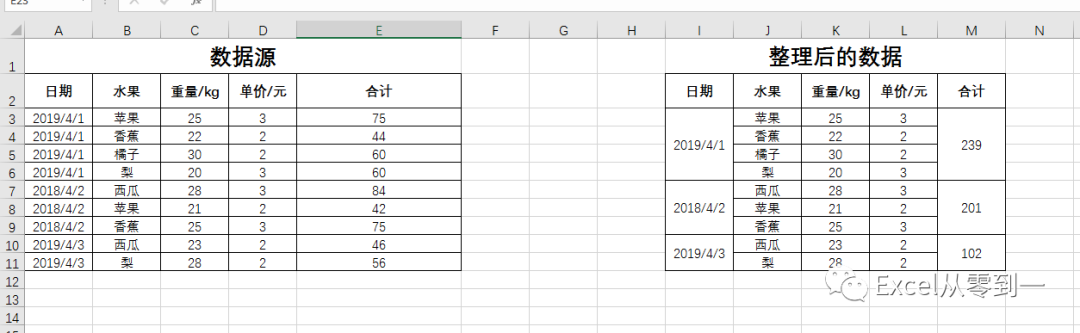
因为在数据源中我们需要对数据进行整理计算,如果我们在数据源中使用合并单元格,就无法使用排序,透视表等一些数据处理工具,使用函数的话往往会得到错误的结果,不利于数据的统计,我们还要整理数据格式,十分的麻烦
而整理后的数据就不一样了,你需要拿给领导看,这样的数据已经不需要再进行整理了,它更多需要的是美观,准确,所以说我们可以对整理后的数据进行合并单元格的操作,让数据看起来更加美观,可读性更强
如果遇到合并单元格我们可以使用定位取消合并单元格并批量填充数据,首选我们取消合并单元格,然后按f5调出定位条件选择空值点击确定,然后在编辑栏中输入等于,数据的第一个单元格,然后按Ctrl+回车批量填充
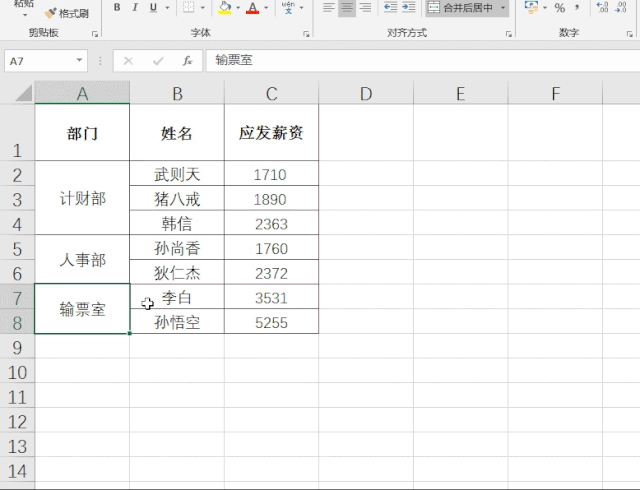
二、同列同格式
我们常见的表格表头都在首行,表头一般都是以列来区分不同的项目,当我们的同一列数据有多种数据格式的时候,我们使用一些函数来进行数据的计算可能会得到错误的结果,如下图,应发工资这一列前两个单元格是常规格式,而其他的都为文本格式,当我们求和时,文本格式不参与计算
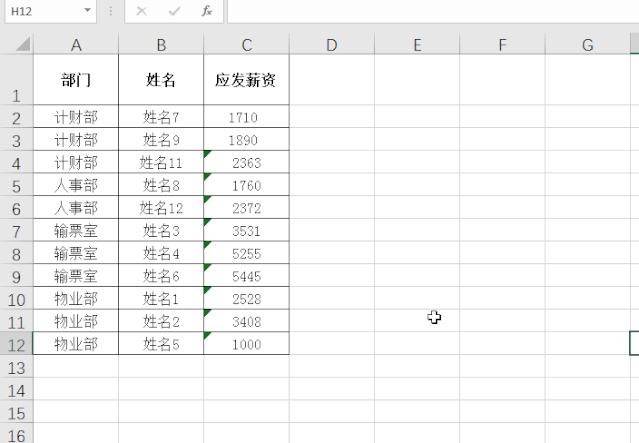
如果说数据非常的多,有一两个单元是这样我们很难察觉,数据就会出错,我的做法是,在求和之后使用分列工具将这一列的数据批量转换为常规格式,操作也非常简单,只需要点击这一列,然后选择分列,直接点击完成即可,可以看到求和结果发生了变化

三、日期时间格式录入不规范
在单元格格式的学习中就提到过日期格式的问题,正确的日期格式只有两种,一种是以减号为分割:2019-4-4,另一种左斜杠为分割:2019/4/4,其余的日期录入格式都是错误的,常见的以点为分割的日期格式也是错误的,对于错误的日期格式,excel是不能准确的识别的,特别是我们使用日期函数以及数据透视表的时候,往往会报错,我们可以利用分列工具将错误的日期批量的转换为正确的日期格式,首选我们选择日期这一列,然后点击分列,直接点击下一步两次,在第三步中将格式选择为日期格式,然后点击确定
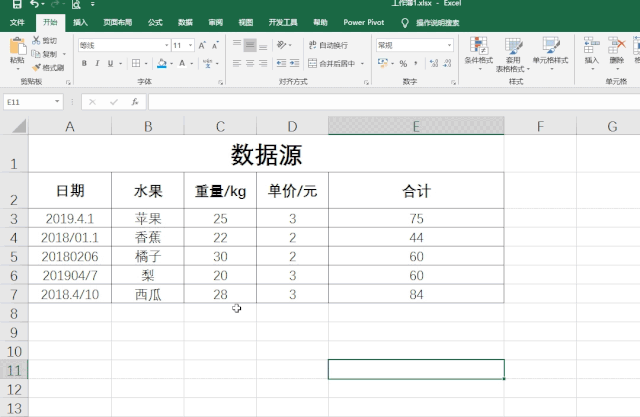
四、不要将数值与文本录入到同一个单元格中
这一个也是我们经常犯的一个错误,如下图我们经常将数值与单位录入在一起,这样我们其实是将文本与数值两种格式录入进了一个单元格,excel会将这个单元格格式判定为文本格式,在文本格式下我们不能使用函数对齐进行四则运算,数据透视表等数据处理工具,需要剔除单位后才能使用
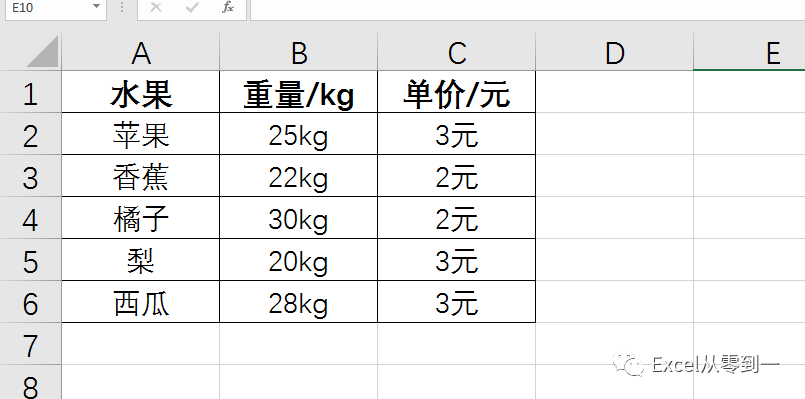
我们可以使用快速填充来剔除数据中的单位,只需在旁边输入一个模板然后按Ctrl+E就可以将单位删除
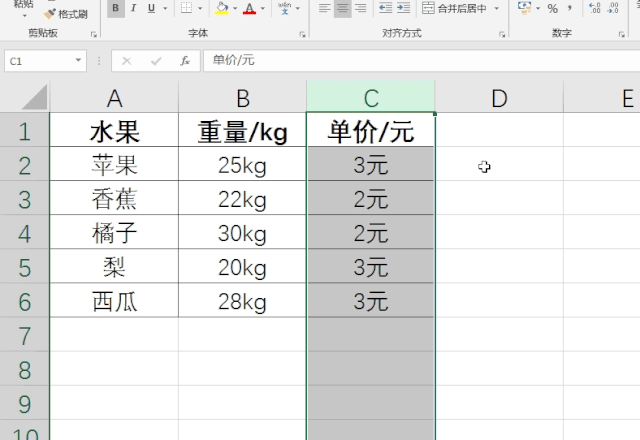
在这里表头中我们已经标注了单位,在表头下的数据中我们完全可以不必再输入单位了,如果非要输入单位,可以参考单元格式自定义这一章,通过自定义单元格格式实现这样的操作,并且不影响公式计算
五、数据不要掺杂空格
数据中掺杂空格最常见的就是我们在输入姓名的时候喜欢敲两个空格让姓名对齐,如下图的韩信和李白
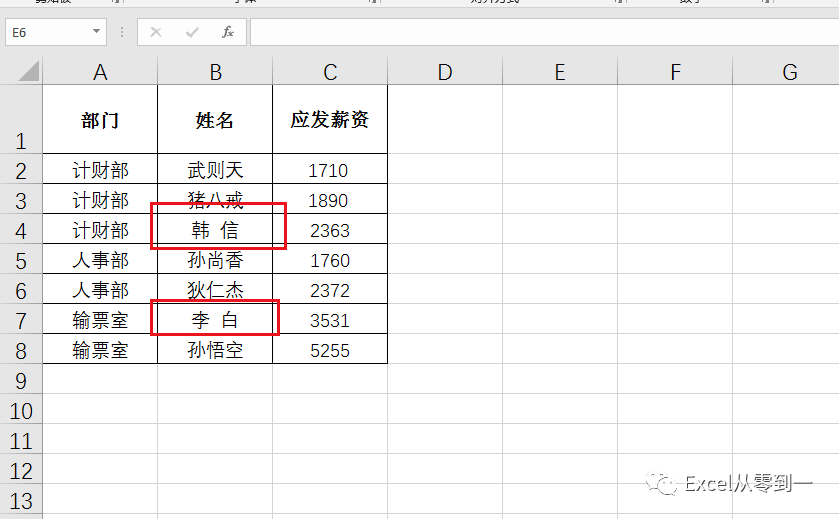
当我们在数据中添加空格的时候,我们对数据进行匹配查找的时候往往会找不到数据,比如在这里,韩信和韩 信(加空格)excel会将这两个数据认为是完全不相同的数据,像这种加在中间的空格还容易看出来,如果加一个空格在数据后面,基本是看不出来的,很多时候数据的错误往往是因为多了空格造成的,那有什么办法将空格批量的删除呢,我们可以使用替换功能,比如在这里我们选择名字,然后按Ctrl+H调出替换,查找值输入一个空格,替换为什么都不要输入直接点击确定,就可以批量将空格替换为空
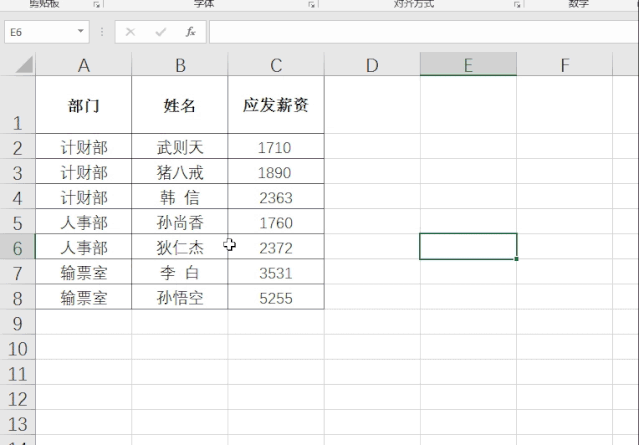
六、数据中不要存在空白行
有的时候我们为了在同一个表格中区分不同的类别我们经常留有一个空白行来区分数据类别,这样做excel有可能会认为我们留空白行是为了区分表格,而将一个表格识别多个表格,在后期的统计中我们还需要手动添加区域,或者批量删除空行,
那么我们如何快速的删除空行呢?可以使用定位条件来删除空行,我们选择数据,然后按F5调出定位选择定位条件,然后选择空值,点击确定,直接点击鼠标右键选择删除,然后选择整行即可
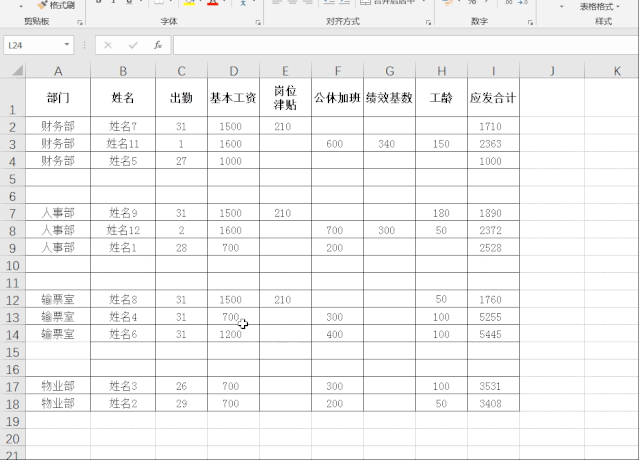
以上就是我们工作中经常遇到的一些表格录入的问题,表格的类型很多,我们不可能一次列举完毕,但是我们还需要遵循以下几点原则
在数据源中我们还要遵循以下几点
1.避免出现1日1表的情况,同类数据尽量在一个表格中录入
2.避免使用颜色区分数据
3.统一表格样式,比如当我们需要汇总多个工作簿的时候尽量统一表格样式,这样的话汇总起来更加的快捷
4.能通过公式计算的,坚决不要手动输入,确保准确性
5.公式中能引用单元格的坚决不要输入常量来代替
大家还可以使用数据验证来规范数据的录入
以上就是今天的全部内容,我是excel从零到一,关注我,持续分享更多excel技巧




















 570
570











 被折叠的 条评论
为什么被折叠?
被折叠的 条评论
为什么被折叠?








